Плагин оптимизации wordpress и кэширования базы данных. Wordpress оптимизация базы данных
Руководство по оптимизации базы данных WordPress
Каждый сайт на WordPress использует свою отдельную базу данных для хранения записей, страниц, меню, ссылок на пользователей, комментарии — то есть все формы текстовых и шифрованных данных. Но то, что вы загружаете через медиа-библиотеку (например, изображения, MP3, видео и другие файлы), не хранится в базе данных. Эти данные хранятся в папке wp_content.
Со временем база данных WordPress увеличивается в размере, генерируются разные мусорные данные, которые влияют на базу данных WordPress, замедляя ее работу. В этом уроке мы разберемся, как оптимизировать базу данных WordPress и очистить ее от ненужного мусора.
Смотрите также:
Зачем оптимизировать базу данных?
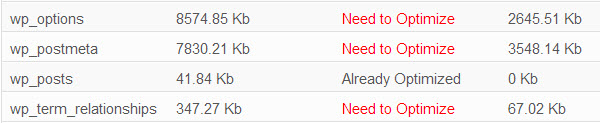
Поддержка и оптимизация базы данных WordPress — важная задача, которую нельзя игнорировать.
Не спешите, сначала бэкап
Прежде чем мы продолжим, сделайте резервную копию вашей базы данных WordPress. Если это возможно, убедитесь, что бэкап работает. После создания бекапа, просто отредактируйте файл config.php (в корневой директории WordPress), чтобы использовать вашу резервную базу данных и убедиться, что все работает как надо.
Маленькая и оптимизированная база работает гораздо быстрее в сравнении с большой. База данных меньшего размера быстрее отвечает на запросы от WordPress, что в свою очередь ускоряет работу сайта на WordPress — не только для посетителей, но и для людей, пишущих и обновляющих записи.
Что такое "мусорные данные"?
Понятие "мусора" используется для определения информации, которая не нужна в базе данных. Например, таким мусором являются:
- Комментарии, отмеченные как спам
- Неодобренные комментарии
- Временные версии записей
- Записи и изображения в корзине

Из этого списка больше всего на базу влияют спам-комментарии и версии записей. Если у вашего сайта внушительное количество посетителей, и комментарии включены, то, скорее всего, у вас будет много спам-комментариев. Akismet отфильтрует спам и поместит его в отдельный список. При этом комментарии все еще будут в базе данных! А вам они совершенно не нужны.

Статистика до оптимизации
Что касается версий записей — практически то же самое. Каждый раз, когда вы нажимаете на "Сохранить черновик" при написании записи, создается и сохраняется очередная версия поста. Особенно часто это происходит при написании длинных статей — вы пишете частями и постоянно сохраняете.
Представьте, что размер вашей статьи — 50 кБ, и вы сохранили ее 100 раз. Это 500Кб места в базе данных для того, что должно занимать не больше 50 кб. Это 450 Кб места, потраченного зря на одну длинную статью. Теперь представьте, что таких длинных статей у вас на сайте 100. Это 45000 Кб или 45 МБ мусора в вашей БД!
Как оптимизировать базу данных WordPress?
WP-Optimize — отличный плагин, который помогает вам очистить и оптимизировать вашу базу данных. Я тестировал этот плагин с WordPress 3.7.1, и он работает отлично! Установите и активируйте плагин, затем перейдите в раздел WP-Optimize в консоли администратора.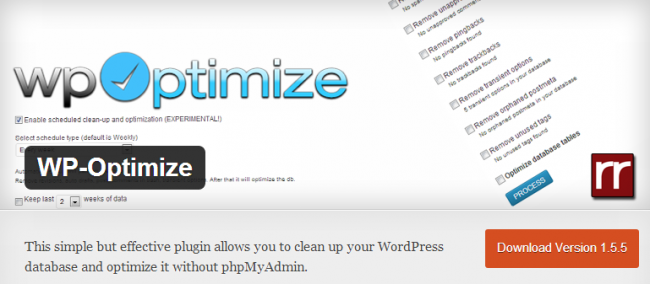
Дальше выберите галочкой все требуемые процедуры по очистке (см. "Статистика до оптимизации") и щелкните кнопку "Process". Это может занять некоторое время в зависимости от размера вашей базы данных и количества "мусора". В случае с виртуальным хостингом это может занять чуть больше времени. Как только оптимизация закончится, вы получите подробный отчет о том, что было удалено из базы данных. Вот пример:
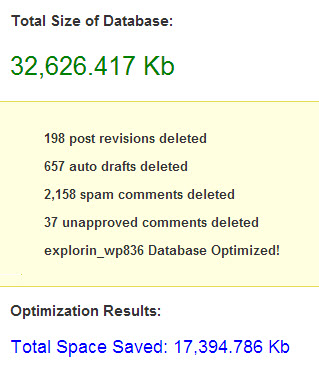
Таким образом, с помощью WP-Optimize мы сэкономили 16.98 MB — это больше 50% от размера всей базы данных.
Источник: wpexplorer.com 
hostenko.com
Оптимизация базы данных WordPress. Плагин базы данных WordPress

От автора: в данной статье речь пойдет о такой немаловажной теме, как оптимизация базы данных WordPress. Настройка и оптимизация базы данных — это неотъемлемый процесс работы с любым сайтом и сайт на WordPress здесь не исключение. Тема действительно очень важна, но, вместе с тем, и довольно проста, поскольку есть отличный плагин для базы данных WordPress, который сделает всю работу за нас. Давайте узнаем, что же это за плагин.
Прежде чем мы приступим к установке и настройке плагина, для начала давайте узнаем, откуда в базе данных WordPress появляется мусор, вследствие чего базу нужно чистить и оптимизировать. В первую очередь мусор появляется в системе в процессе написания и публикации статей.
WordPress пытается сделать работу с сайтом как можно комфортнее для пользователя. В частности, это удобство проявляется на этапе написания или редактирования статей. Полагаю, многие из нас могли сталкиваться с такой ситуацией: вы решили на своем домашнем компьютере написать статью. Открыли документ Word, сделали себе чашечку кофе и начали неспешно излагать свои мысли на электронной бумаге. Через некоторое время статья написана, вы допиваете последний глоток кофе и… монитор гаснет. Вы понимаете, что пропало электричество и, вместе с этим, понимаете, что забыли сохранить написанную статью. Результат вашей часовой работы — ноль. Знакомая ситуация, не так ли?
В случае с WordPress такая ситуация невозможна в принципе, поскольку WordPress периодически (раз в минуту) производит автосохранение статьи в процессе ее написания или редактирования. Это очень удобно, поскольку в этом случае максимум, что вы можете потерять — это контент, написанный за последнюю минуту.
Кроме того, если вы где-то ошиблись и, к примеру, удалили нужный контент, тогда вы можете его попытаться найти и восстановить, просмотрев те редакции (еще их называют ревизиями), которые WordPress предусмотрительно сохранил для нас. Как же это сделать? Для этого просто нужно включить показ редакций в настройках экрана (в правом верхнем углу) в момент редактирования статьи.

Хотите быстро научиться создавать сайты и блоги на WordPress с уникальным дизайном?
Получите самую полную в Рунете бесплатную систему обучения создания сайтов на WordPress
Узнать подробнее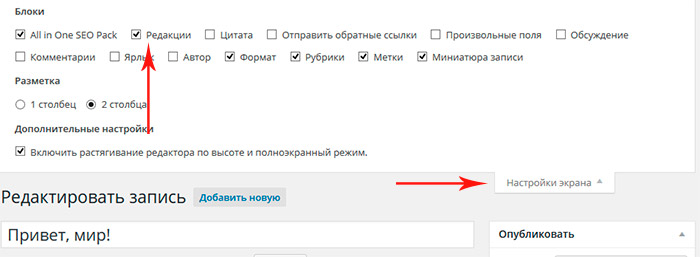
После этого после статьи вы должны увидеть список доступных для нее редакций.
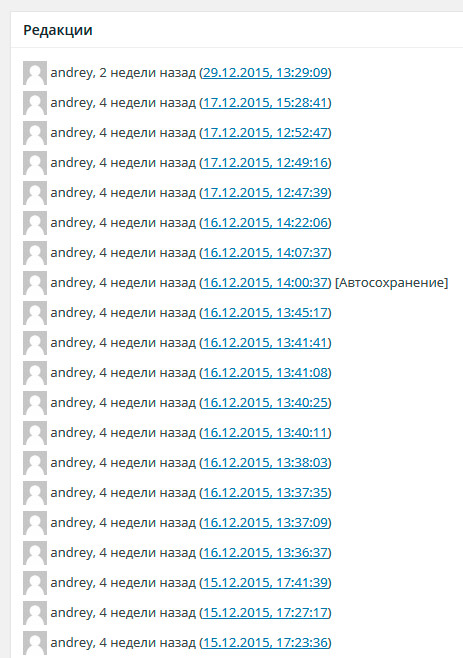
Соответственно, можно выбрать при необходимости нужную редакцию и восстановить статью из нее.
Все это, конечно, замечательно, но, если мы не произведем необходимую настройку WordPress, то очень скоро база данных WordPress превратится в свалку ненужного мусора, который нужно будет чистить и оптимизировать базу данных WordPress. Почему? Судите сами: я только для одной статьи насчитал 34 редакции. Все они хранятся в базе данных сайта. Соответственно, вместо одной записи для одной статьи хранится более трех десятков записей. Это все и есть ненужный мусор.
Именно поэтому желательно изначально настроить WordPress и ограничить количество редакций разумным числом. Например, я всегда ограничиваюсь двумя-тремя редакциями. Сделать это достаточно просто. Используем константу WordPress WP_POST_REVISIONS и укажем максимальное количество редакций. Сделать это нужно в файле wp-config.php, например после настроек подключения к базе данных.

В примере я ограничил максимальное количество редакций — тремя. Если вам они не нужны вовсе, тогда вы можете поставить 0. При этом можете не переживать по поводу неполадок с электричеством, поскольку WordPress продолжит, как и ранее делать автосохранение, но это будет лишь одна запись, а не десятки лишних.
Итак, мы произвели необходимые настройки и теперь база данных WordPress не будет засоряться. Однако что делать с уже имеющимися редакциями, которые никуда не делись и которые нам не нужны. Вот здесь и пришло время для оптимизации и настройки базы данных. В этом нам поможет популярный плагин WP-Optimize. Перейдем в раздел добавления нового плагина и найдем его по запросу wp optimize.

Установим и активируем плагин. После установки плагина в меню мы увидим одноименный с плагином новый пункт.
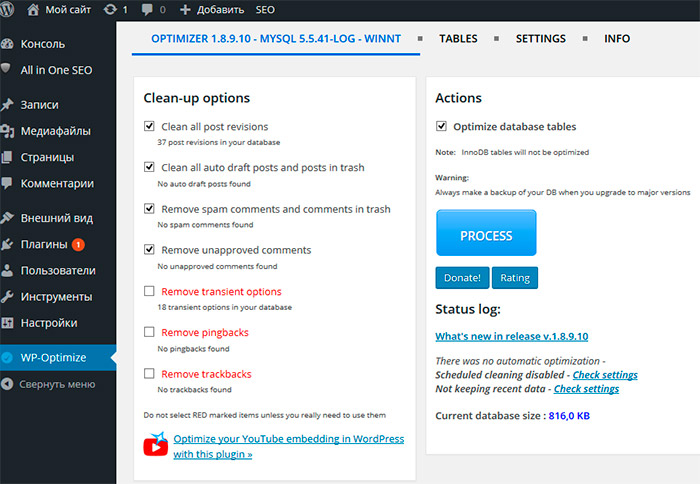
Плагин предельно прост в установке и позволяет буквально в один клик оптимизировать базу данных WordPress и очистить ее от мусора. Рекомендую оставить все настройки по умолчанию и не отмечать дополнительные чекбоксы. По умолчанию плагин предлагает удалить редакции записей, авточерновики, спамовые и неутвержденные комментарии, очистить корзину записей и комментариев, а также оптимизировать таблицы базы данных WordPress, если в этом будет необходимость.
Плагин честно предупреждает о необходимости бэкапа базы данных. Старайтесь не забывать об этом и сделайте бэкап перед оптимизацией базы данных. Итак, для оптимизации базы нажмем кнопку PROCESS и по окончании увидим отчет о проделанной плагином работе.
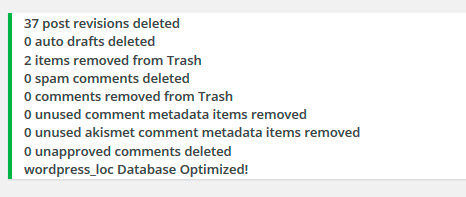
Как видим, ничего сложного нет. В зависимости от того, насколько часто вы публикуете контент, вы можете повторять периодически процедуру чистки и оптимизации базы данных WordPress, поддерживая ваш сайт оптимальном состоянии. На этом у меня все. Удачи!

Хотите быстро научиться создавать сайты и блоги на WordPress с уникальным дизайном?
Получите самую полную в Рунете бесплатную систему обучения создания сайтов на WordPress
Узнать подробнее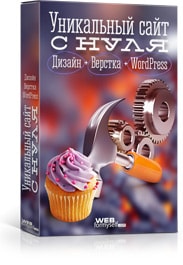
Хотите быстро научиться создавать сайты и блоги на WordPress с уникальным дизайном?
Получите самую полную в Рунете бесплатную систему обучения создания сайтов на WordPress “Уникальный сайт с нуля”
Получить
webformyself.com
Как оптимизировать Базу Данных WordPress с помощью бесплатного плагина WP-Optimize
Вы когда-то делали оптимизацию и чистку Базы Данных своего WordPress сайта? Оптимизация БД очищает таблицы от ненужного мусора, что в результате снижает объем БД и улучшает ее производительность.
В этом уроке мы покажем, как можно легко и быстро оптимизировать базу данных вашего сайта на WordPress с помощью бесплатного плагина WP-Optimize.
Зачем нужно оптимизировать БД сайта на WordPress?
Если вы используете длительное время WordPress, то наверняка в вашей БД накопилось много лишнего мусора, например: старые версии и ревизии постов, спам комментарии, удаленные комментарии и посты, неактуальные мета-данные и так далее.
Все это увеличивает размер базы данных, что приводит к увеличению времени, которое уходит на создание бэкапов и восстановление из резервных копий.
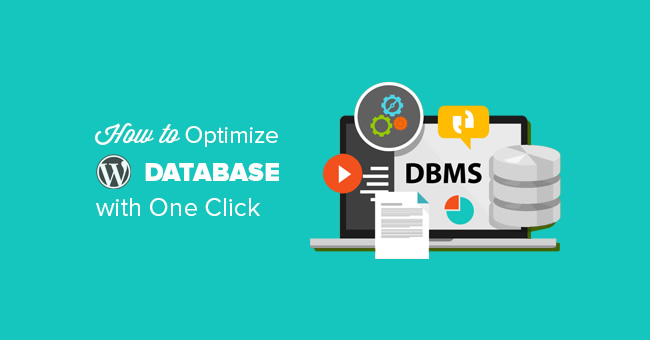
Смотрите также:
Очистка базы данных от лишнего мусора значительно сокращает ее размер, а это значит, что бэкапы делаются быстрее, и производительность самой БД возрастает.
Простой пример: одни только ревизии постов увеличивают размер БД более чем в 2 раза. Если вы уже вычитали и опубликовали пост, зачем вам хранить в базе все его предыдущие ревизии?
Так как мы будем проводить операции над Базой Данных, не плохо бы было сначала сделать бэкап в качестве меры предосторожности.
Теперь мы установим бесплатный плагин WP-Optimize:

Это популярный и бесплатный плагин от тех же разработчиков, что создали известный плагин резервного копирования UpdraftPlus.
После установки и активации перейдите в новый раздел в WordPress админке, который так и называется WP-Optimize:
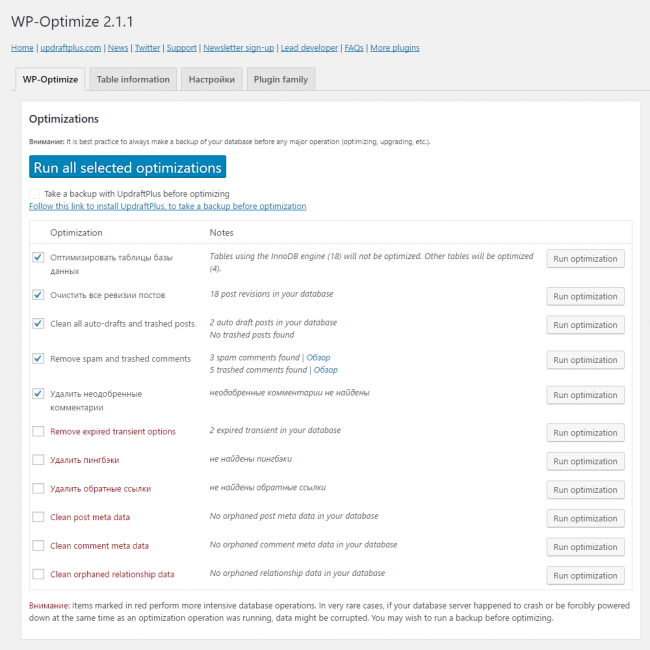
Вы увидите перечень операций, которые плагин будет производить с вашей БД. Вы можете на свое усмотрение проставить или снять галочки с операций, которые не хотите выполнять.
Будьте предельно осторожны с пунктами, отмеченными красным шрифтом. Это операции, которые создают интенсивную нагрузку на базу данных, и если процесс будет прерван во время произведения такой операции, это может повредить данные. Поэтому эти операции не отмечены галочками по-умолчанию.
После выбора всех нужных операций, просто нажмите на кнопку Run on all selected items вверху, и процесс оптимизации начнется.
Когда все операции будут выполнены, вы можете посмотреть статистику в окошке справа:

На этом все, вы успешно оптимизировали Базу Данных вашего сайта на WordPress!
Примечание: Если ваша база данных MySQL использует таблицы формата InnoDB, то такие таблицы оптимизироваться не будут. WP-Optimize просто пропустит их при выполнении операций. Но вы сможете оптимизировать такие таблицы вручную, используя phpMyAdmin.

hostenko.com
WP Optimize оптимизируем базы данных
 WP Optimize оптимизируем базы данных сайта. Сегодня мы поговорим про внутреннюю оптимизацию сайта на WordPress. На прямую это будет касаться ускорения баз данных с помощью плагина WP Optimize. Как всем нам известно оптимизация сайта, является крайне важным аспектом при ранжировании его в сети. Грамотное принятие таких мер, залог успешного продвижения в поисковых системах.
WP Optimize оптимизируем базы данных сайта. Сегодня мы поговорим про внутреннюю оптимизацию сайта на WordPress. На прямую это будет касаться ускорения баз данных с помощью плагина WP Optimize. Как всем нам известно оптимизация сайта, является крайне важным аспектом при ранжировании его в сети. Грамотное принятие таких мер, залог успешного продвижения в поисковых системах.
Но многие не знают, как и что нужно изменять. С чего начать? На мой взгляд, в первую очередь лучше всего начинать с очищения базы данных вашего сайта. Это наиболее важное мероприятие, которое значительно улучшит скорость и общие характеристики сайта на WordPress. Опустим «Воду» и перейдем непосредственно к начальному решению.
Содержание статьи:
WP Optimize оптимизируем базы данных
WP Optimize плагин для оптимизации базы данных сайта. Является одним из самых эффективных в этом направлении. Рассмотрим общую информацию и функционал этого замечательного плагина более подробно. Установка стандартная, находим в поиске плагинов и устанавливаем. Так выглядит его описание в поиске: После установки проводить регистрацию не нужно. Плагин условно бесплатный, но это не ограничивает его функционал. Вам остается только перейти к основным настройкам плагина. В левой стороне окна в самом низу меню, появится вкладка WP Optimize. Нажимаем на нее, после в открывшемся окне нажимаем на «Настройки».
После установки проводить регистрацию не нужно. Плагин условно бесплатный, но это не ограничивает его функционал. Вам остается только перейти к основным настройкам плагина. В левой стороне окна в самом низу меню, появится вкладка WP Optimize. Нажимаем на нее, после в открывшемся окне нажимаем на «Настройки».
Главные настройки плагина
Смотрите изображение ниже: Настройки плагина достаточно понятные. Для более улучшенного представления, я разделю их на три группы. И так, преступим к рассмотрению WP-Optimize:
Настройки плагина достаточно понятные. Для более улучшенного представления, я разделю их на три группы. И так, преступим к рассмотрению WP-Optimize:
1. Генеральные настройки — основные настройки.
- Сохранение данных — автоматическое сохранение данных вашего сайта, с установкой периодичности. Вам необходимо выбрать в выпадающей вкладке, частоту с которой будет сохраняться копия баз.
- Включить ссылку на панели администратора — эта функция сугубо на ваше усмотрение. При активации добавляет ссылку в верхней части меню администратора.
2. Настройки автоматической очистки и оптимизации баз данных.
Настройка позволяет автоматизировать процесс оптимизации базы.
- Планировщик оптимизации и очистки — функция позволяет выбрать план оптимизации. В выпадающем меню, выберите как часто вы хотите очищать и оптимизировать базы вашего сайта. К примеру у меня стоит ежедневный план.
- Далее после выбора оптимального плана. Вам необходимо выбрать перечень процедур, которые плагин будет проводить с вашими базами данных. Поясню эти процедуры, будут выполняться согласно вашему плану.
- Оптимизация таблиц базы — очистка не используемых таблиц баз данных от мусора, это важная вкладка!
- Удалить авто ревизии — отвечает за удаление старых ревизий при обновлении вашей публикации. После изменений в публикации вы обновляете ее и соответственно получаете ревизию старой записи. Это полезно к примеру если Вы желаете восстановить запись, используя при этом старую ревизию. С течением времени такие ревизии накапливаются и захламляют базы. Что негативно сказывается на скорости отклика и объема базы. Я рекомендую эту опцию к включению, плагин автоматически будет очищать старые ревизии публикаций на вашем сайте.
- Сломанные сообщения — проводит очистку мусорной корзины ваших постов. Если эта функция вам необходима, то рекомендую ее к включению.
- Спам и прочие комментарии — При включении автоматически будут удаляться спам комментарии.
- Не одобренные комментарии — опция отвечает за удаление комментов, которые вы еще не одобряли и не просматривали. Не рекомендую включать эту опцию, в противном случае отстранитесь без комментариев к статьям.
- Удаление старых путей — полезная опция! Позволяет очищать старые не используемые переходы, между сайтом и сервером базы данных. Рекомендую эту опцию к включению.
3. Настройки ведения лог журналов
Эти параметры отвечают за ведение лог журналов. Для последующей отладки плагина или Вашего сайта. Опции полезные, но не обязательные! Если у Вас много свободного места на сервере, то можете включить.После настройки нажмите на «Сохранить».
Ручная оптимизация базы данных WordPress
Также крайне полезный функционал. Этот режим позволяет провести незамедлительную очистку, той или иной части ваших баз. Это очень полезная функция, особенно при высоких нагрузках на сайт. Рассмотрим это окно более подробно:
 Окно имеет практически одни и те же функции, что и в настройках.
Окно имеет практически одни и те же функции, что и в настройках.
- Оптимизация базы — производит однократную очистку и ускорение всех имеющихся баз сайта.
- Стирание всех ревизий постов — полное стирание всех имеющихся ревизий к статьям.
- Очистка корзины со сломанными записями — полная очистка корзины со статьями.
- Спам комментарии — удаление всех спам комментариев.
- Не одобренные комментарии — удаление всех не одобренных комментариев.
- Удаление транзитных настроек сайта — удаление настроек транзитных направлений, между сайтом и базами. Полезная опция.
- Уведомления — автоматически удаляет все уведомления от плагинов и самой системы.
- Обратные ссылки — полезная опция, удалят все имеющиеся действующие обратные ссылки.
- Несвязанные метаданные с записями — производит очистку метаданных, которые не связаны с вашими публикациями. Поясню метаданные которые заключены в ваших публикациях, удаляться не будут.
- Метаданные к комментариям — очищает все имеющиеся метаданные к комментариям.
- Очистка не актуальных данных о связях с базами — очень полезная опция, позволяет удалить старые связи между сайтом и сервером. При этом удаляются только те связи, которые уже не актуальны.
- Выполнение выбранных процедур — после того как вы все отметили, нажмите на кнопку «произвести оптимизацию базы». Или с правой стороны на кнопку «Выполнить действие».
Заключение
В целом это все функции плагина. Как видите плагин WP-Optimize, отлично справляется с оптимизацией баз данных WordPress. Тем более с его настройкой, спокойно справится даже начинающий Вебмастер. После работы с этим плагином, вы заметите стабильное состояние скорости отклика вашего сайта. Это в свою очередь, благотворно повлияет на пользователей и читателей вашего проекта. Ведь все мы любим, когда все работает быстро. Начните оптимизацию сайта, именно с плагина WP-Optimize.На этой фразе статья заканчивается. Спасибо Вам за внимание, надеюсь что материал познавательный, интересный и понравился вам. Желаю Вам успехов в оптимизации ваших сайтов с последующими результатами. Отличными результатами!
Эти статьи относятся к теме которую вы изучаете, посмотрите их, пожалуйста. Возможно они будут Вам интересны.
Спасибо, что читаешь Nicola Top
nicola.top
Плагин оптимизации wordpress и кэширования базы данных
В данной статье мы поговорим про оптимизацию базы данных блога на движке WordPress.
Тут вы узнаете, почему такую оптимизацию должен проводить каждый веб-мастер, какие виды оптимизации бывают, и напоследок пройдемся по популярным плагинам, которые хорошо справляются с этим делом. Итак, начнем! Плагин оптимизации wordpress и кэширования базы данных.
Что такое база данных?

База данных (СУБД MySQL) – это хранилище информации о вашем блоге или сайте. В ней хранится различная информация о пользователях, логины, пароли, комментарии, ссылки, данные о ваших статьях, какие-то настройки установленной CMS и многое другое. Сама база данных представляет собой совокупность таблиц, которые разбиты на определенные группы. В общем, такая база является неотъемлемой частью любого сайта. Без нее такой сайт правильно работать не будет. Поэтому для полной надежности всегда делайте две резервные копии (одна с файлами блога, другая с базой данных). У любого нормального хостинга в панели управления имеется раздел «PHP MyAdmin». Кликните по нему, чтобы войти в базу. В новом окне у вас появятся данные в виде таблиц – это данные ваших веб-проектов. Кто сразу не сделал бэкап, зайдите во вкладку экспорт (она находится в верхней панели) и там скачайте резервную копию к себе на компьютер.
Мои первые грабли
 Прежде чем говорить о роли оптимизации, хочу поделиться некоторым моментом. Как вы, наверное, знаете, в соответствии с тарифными планами хостинга, существуют свои лимиты потребления ресурсов. Например, на моем тарифе число файлов не должно превышать 30000. По началу все было нормально, но чуть позже ситуация начинала изменяться. Я заметил, что мой блог со временем начал медленнее загружаться. После того, как я зашел в панель управления своего хостинга, то был неприятно удивлен. Количество файлов составляло около 28000 из 30000 возможных. Я прям опешил! Откуда столько из двух молодых сайтов? Потом я начал удалять временные файлы из папки «temp». Также удалил несколько не особо нужных плагинов. Когда я после этого зашел на хостинг, то количество файлов составило примерно 27500. Не особо обнадеживает! Тогда пришлось мне обратиться в тех. поддержку своего хостинга. После их работы количество файлов снизилось до 6500. Неплохо, правда! Забыв о проблеме, я начал дальше заниматься ведением своего блога. Однако такое счастье длилось не долго. Буквально через 3 недели такая ситуация снова повторяется. Я заметил, что в панели управления хостинга была возможность сделать автоматическую оптимизацию. Однако такая оптимизация оставляла желать лучшего. Количество файлов снизилось, но не на много. И тут я вспомнил, что перед началом этой проблемы я удалил плагин, который включал функцию автоматической очистки базы данных. После того, как я установил подобный модуль, такие проблемы меня уже больше не тревожат.
Прежде чем говорить о роли оптимизации, хочу поделиться некоторым моментом. Как вы, наверное, знаете, в соответствии с тарифными планами хостинга, существуют свои лимиты потребления ресурсов. Например, на моем тарифе число файлов не должно превышать 30000. По началу все было нормально, но чуть позже ситуация начинала изменяться. Я заметил, что мой блог со временем начал медленнее загружаться. После того, как я зашел в панель управления своего хостинга, то был неприятно удивлен. Количество файлов составляло около 28000 из 30000 возможных. Я прям опешил! Откуда столько из двух молодых сайтов? Потом я начал удалять временные файлы из папки «temp». Также удалил несколько не особо нужных плагинов. Когда я после этого зашел на хостинг, то количество файлов составило примерно 27500. Не особо обнадеживает! Тогда пришлось мне обратиться в тех. поддержку своего хостинга. После их работы количество файлов снизилось до 6500. Неплохо, правда! Забыв о проблеме, я начал дальше заниматься ведением своего блога. Однако такое счастье длилось не долго. Буквально через 3 недели такая ситуация снова повторяется. Я заметил, что в панели управления хостинга была возможность сделать автоматическую оптимизацию. Однако такая оптимизация оставляла желать лучшего. Количество файлов снизилось, но не на много. И тут я вспомнил, что перед началом этой проблемы я удалил плагин, который включал функцию автоматической очистки базы данных. После того, как я установил подобный модуль, такие проблемы меня уже больше не тревожат.
Зачем нужна оптимизация базы данных?
Как я говорил, база данных содержит важную информацию о блоге. Но, к сожалению, по мере ведения блога, в базе скапливается очень много ненужной информации (спам комментарии, черновики ваших статей, удаленные пользователи, неиспользуемые разделы и так далее). Весь этот бесполезный мусор занимает очень много места и значительно тормозит работу блога (как было в моем случае). Поэтому для таких целей и нужна оптимизация базы данных. То есть такая оптимизация существенно влияет на скорость работы ваших сайтов. До оптимизации моя база весила 25 Mb. После оптимизации она составила 3 Mb. Разница существенная! Поэтому, чтобы избавится от накопленной ненужной информации и поддерживать скорость работы сайта, рекомендую вовремя проводить такую работу.
Плагины для оптимизации базы данных
 Оптимизация бывает как ручная (сами копаемся в таблицах MySQL), так и автоматическая (с помощью плагинов). Плагины смогут проделать подобную работу за пару кликов (а иногда и вообще на автомате), не отняв много времени. Вот некоторые модули, пригодные для такой операции:
Оптимизация бывает как ручная (сами копаемся в таблицах MySQL), так и автоматическая (с помощью плагинов). Плагины смогут проделать подобную работу за пару кликов (а иногда и вообще на автомате), не отняв много времени. Вот некоторые модули, пригодные для такой операции:
- WP-DBManager – очень неплохой модуль с внушительным функционалом. Он позволяет настроить автоматическую оптимизацию и бэкап без вмешательства веб мастера (просто выбираем, через какое время будет происходить повторная работа и забываем про данную проблему). Также с его помощью можно создать резервную копию базы данных (есть возможность отсылать копии на e-mail). Плагин хорошо справляется с оптимизацией базы и даже дает возможность ее восстановления из резервной копии прямо в административной панели блога. В опциях плагина можно прописывать SQL-запросы к базе данных или удалять отдельные ненужные таблицы.
- DB-Optimize– еще один плагин для оптимизации базы данных. В отличие от предыдущего, он не имеет никаких настроек, очень простой в использовании и менее требователен к ресурсам. К сожалению плагин старый и возможна неполная очистка базы данных.
- WP-Optimize– неплохой плагин по оптимизации. Он может удалять ревизии постов, сохраненные черновики, спам и неподтвержденные комментарии, а также оптимизирует таблицы (уменьшает их размер). Модуль полностью переведен на русский язык и имеет возможность проводить автоматическую оптимизацию.
- WP-Cleanup – хоть этот плагин очень давно не обновляется, по функционалу он практически такой же, как WP-Optimize. Он тоже очень прост в использовании. Простая статистика базы в этом модуле с легкостью дает понять, какие именно таблицы нуждаются в очистке. В отличие от WP-Optimize, в нем есть возможность удаления неиспользуемых меток.
- WP-Clean Up –это новая версия старого плагина WP-Cleanup. Этот модуль в отличие от старого предшественника, производит оптимизацию более тщательно. В опциях дана наиболее подробная статистика базы данных. Также как и предшественник, он очень прост в использовании.
- WP Database Cleaner– очень легкий и простой плагин. По функционалу он схож с WP-Cleanup, но, к сожалению, не отображает статистику по базе.
- Optimize Database after Deleting Revisions – очень хороший плагин для неплохой оптимизации базы данных и удалении ревизий постов. Модуль недавно обновлялся и имеет хорошую совместимость с последними версиями WordPress. В нем есть возможность указать максимальное количество сохраняемых ревизий, вести журнал оптимизации, осуществлять оптимизацию в один клик, чистить отдельные таблицы, а также настроить планировщик на автоматическую оптимизацию базы без вашего вмешательства.
- TentBlogger Optimize WordPress Database Plugin– его работа заключается в быстрой и простой оптимизации базы блога всего за пару кликов. Модуль очень прост и не обладает дополнительным функционалом.
Плагины по работе с ревизиями постов

Ревизии постов – это резервные копии ваших записей. Когда в административной панели блога вы пишите новую статью или редактируете старую, то через определенный промежуток времени WordPress автоматически создает резервную копию вашей записи. Делается это для того, чтобы при возникновении каких-либо непредвиденных ситуаций ваши данные можно было восстановить из ревизий. Вот несколько плагинов, которые заточены для работы с ревизиями:
- Delete Revision– удаляет абсолютно все ревизии постов на сайте. Старый, но простой и легкий плагин без лишних наворотов. Есть дополнительная функция для оптимизации базы данных.
- Revision Control– осуществляет жесткий контроль за ревизиями постов. Можно указывать количество ревизий для хранения.
- Thin Out Revisions – наиболее лучший функционал по работе с ревизиями, чем у предыдущих двух плагинов. Есть возможность осуществлять более детальный обзор за ревизиями, а также удалять промежуточные ревизии.
Удаление мусора от неиспользуемых плагинов
 К сожалению, некоторые плагины после их удаления оставляют свои настройки в самой базе данных. Делается это для того, чтобы при дальнейшей установки и активации плагина, веб-мастеру не приходилось заново перенастраивать модуль. А тем временем, пока этот плагин не установлен, старые его настройки будут захламлять базу. Рекомендую обратить внимание на некоторые расширения по решению этой проблемы:
К сожалению, некоторые плагины после их удаления оставляют свои настройки в самой базе данных. Делается это для того, чтобы при дальнейшей установки и активации плагина, веб-мастеру не приходилось заново перенастраивать модуль. А тем временем, пока этот плагин не установлен, старые его настройки будут захламлять базу. Рекомендую обратить внимание на некоторые расширения по решению этой проблемы:
- Clean Options – старый плагин с русским интерфейсом, который уже давно не обновляется. Сущность его заключается в нахождении и очистке следов настроек других плагинов, оставивших после себя некоторый мусор в базе. Работа с плагином требует особой осторожности, так как можно удалить опции рабочих плагинов, что в результате может вызвать дальнейшие сбои. Перед удалением плагин рекомендует вам самостоятельно проверить информацию об удаляемых опциях.
- Plugins Garbage Collector – по назначению такой же, как и предыдущий Clean Options, только он новее и с ним не так опасно работать. Плагин находит мусор других плагинов и конкретно показывает, какие опции принадлежат работающим плагинам, а какие нет. Модуль имеет удобный интерфейс на русском языке и очень прост в использовании.
- WPDBSpringClean – модуль находит и удаляет следы от неиспользуемых плагинов, а также производит оптимизацию базы данных (сканирует пустые таблицы и удаляет их). Есть возможность регулирования настроек сканирования ненужных таблиц. Плагин надежный в том плане, что он не удаляет настройки рабочих плагинов (без разницы, будь то активные или неактивные модули).
Плагины для кэширования базы данных

Помимо кэширования страниц, существует и кэширование запросов к базе данных, что позволяет ускорить к ней доступ и повысить скорость работы вашего сайта. Вот некоторые модули для такой реализации:
- DB Cache Reloaded Fix – плагин для кэширования запросов к базе данных (не путать с плагинами для кэширования страниц). Все запросы, которые отправляются в БД, плагин перенаправляет в кэш для быстрого доступа. Данный модуль является обновленной версией более старого плагина DB Cache Reloaded, который использовался в ранних версиях WordPress.
- WP File Cache –старый плагин, который давно уже не обновлялся и не имеет техническую поддержку. По назначению такой же, как и предыдущий модуль для кэширования запросов к базе. Имеет русский интерфейс и очень прост в использовании.
- WpBase Cache – еще один плагин для кэширования базы данных и оптимизации работы WordPress на различных серверах. Он содержит встроенный DB Cache Reloaded Fix и другие функции для дополнительного кэширования.
Создание продвинутой базы данных
 Для реализации каких-то крупных проектов могут возникать существенные нагрузки на вашу базу. Даже те плагины, которые были описаны выше, не всегда могут выручить вас от такой серьезной проблемы. Поэтому в этом деле вам смогут помочь следующие модули:
Для реализации каких-то крупных проектов могут возникать существенные нагрузки на вашу базу. Даже те плагины, которые были описаны выше, не всегда могут выручить вас от такой серьезной проблемы. Поэтому в этом деле вам смогут помочь следующие модули:
- HyperDb – этот плагин заменяет обычную базу данных WordPress на более продвинутую. Он образует соединения нескольких баз данных. К примеру, если у вас реализована социальная сеть на WordPress с помощью плагина BoddyPress, то количество нагрузок будет не малым. Когда пользователи регистрируются и заводят свои аккаунты в данной сети, то все данные и запросы ложатся на вашу базу. Чтобы снизить нагрузку на главную базу, плагин создает несколько дополнительных баз, работа которых будет объединена между собой.
- Multi-DB – еще один похожий модуль для создания продвинутой базы.
В общем, эти два плагина не для простых блогов, а для крупных проектов. К примеру, подобные модули реализованы на сайте wordpress.com и edublogs.org. Можете посмотреть и убедиться, что для таких проектов с множеством функций нужен определенный подход к устранению лишней нагрузки на сайт!
Подводим итоги.
Итак, вы убедились, что для ускорения своего сайта, каждый веб-мастер или простой блогер должен заниматься оптимизацией базой данных. Для решения подобной проблемы вам предложено более десятка плагинов. Так что выбрать есть что! Даже если у вас один какой-то плагин оптимизации wordpress начал конфликтовать с другим, то вы без труда можете выбрать похожий из моего обзора. Хочу сказать, что некоторые плагины отличаются между собой качеством своей работы. Например, очень простенький плагин по удалению мусора от других модулей может лучше проделывать подобную операцию, нежели другой многофункциональный плагин для обширной оптимизации базы данных. Поэтому для продвинутой оптимизации, не грех использовать комбинацию из нескольких плагинов. Некоторые плагины после проделанной работы можно (и нужно) временно деактивировать, чтобы в дальнейшем они не оказывали дополнительную нагрузку. Когда захотите провести оптимизацию, просто активируйте нужный модуль, сделайте свое дело и снова деактивируйте его до следующего раза. Плагины WordPress для очистки можете включать раз в 2 – 3 недели. Только в качестве таких плагинов не могут входить те, что отвечают за кэширование, автоматическое управление ревизий, автоматическую оптимизацию или создание продвинутой базы, так как их функционал требует непрерывной работы.
Удачного блоггинга! Про оптимизацию скорости загрузки страниц сайта читайте тут >>> Увеличиваем скорость загрузки страницы сайта
P.S. А какие плагины используете вы? Буду признателен, если поделитесь другими модулями, о которых я не упомянул в обзоре.
info-business.pro
Оптимизация таблиц базы данных Wordpress без плагина
Маленький человек может сделать многое.

 Здравствуйте, коллеги!
Здравствуйте, коллеги! В своей статье «Оптимизация базы данных WordPress» я рассказывал о возможностях плагина производить чистку базы данных от накопившегося мусора.
Но забыл рассказать, что оптимизацию таблиц базы данных WordPress можно делать без плагина, самостоятельно на своем хостинге. Для этого достаточно сделать несколько шагов.
1. Войти на хостинг 2. Открыть cPanel 3. И…
Как говорят: «Лучше один раз увидеть…» Поэтому предлагаю Вам посмотреть короткий видеоурок «Оптимизация таблиц базы данных WordPress без плагина» и рассмотреть своими глазами.
Приятного просмотра.
Ну, что? Поняли как производиться оптимизация таблиц базы данных WordPress без плагина?
Однако, некоторые посетители не желают смотреть видеоурок, а хотят читать текстовый контент. Что ж, продолжаю статью для тех, кто любит понимать умом как проводится оптимизация таблиц базы данных WordPress без плагина.
После того, как вошли в панель управления сайтом на своем хостинге, опускаетесь вниз до вкладки «Базы данных» =>phpMyAdmin.

Затем в правом верхнем углу новой страницы, жмете на кнопку «Базы данных».

Далее, на открывшейся вкладке выбираете название своей базы данных, если не одна, то выбираете ту которую нужно оптимизировать.

Я затушевал название своей базы, но указал стрелкой туда, где требуется выбрать базу. Кликаете по названию базы и вам откроется большая страница с таблицами базы данных.
Я не стал копировать всю страницу, а только нижнюю ее часть.

В самом низу таблиц находите и нажимаете на «Отметить требующие оптимизации». Откроется выпадающее меню, в котором кликните левой кнопкой мыши по «Оптимизировать таблицу».
Но перед этим не забудьте запомнить или записать объем дискового пространства, который занимала ваша база данных до оптимизации таблиц.

В красном квадратике, в правом нижнем углу таблиц базы данных, вы увидите объем дискового пространства, занимаемого вашим сайтом на хостинге.
После нажатия на строку «Оптимизировать таблицу», откроется страница с описанием проведенной оптимизации. Я не стал делать с нее скриншот, там ничего непонятного нет.
Для того, чтобы проверить, как уменьшился размер таблиц, в правом верхнем углу, найдите и нажмите на «Домик». 
Снова нажмите кнопку «База данных» => «Название базы» => и увидите полученный результат.
Надеюсь, теперь у вас нет сомнения в том, как проводится оптимизация таблиц базы данных WordPress без плагина.
До встречи в посте «Оптимизация статей и правила их составления».
С Вами был Николай Иванов.
ТОГДА ПИШЕМ КОММЕНТАРИЙ ИЛИ РАССКАЖИТЕ ДРУЗЬЯМ.Поделиться ссылкой:
Понравилось это:
Нравится Загрузка...
somemoreinfo.ru
Оптимизация базы данных WordPress | Блог Веб-Мастера Karsera
 Чтобы ваш блог работал быстрее и качественнее, неплохо было бы с некоторой периодичностью производить оптимизацию базы данных WordPress. Почему в этом есть необходимость? Потому, что блог, по мере своего роста и развития, обрастает комментариями. Частенько появляются и спаммерские, и от них следует избавляться. Но даже после удаления таковых в БД все равно остаются кое-какие записи. Со временем они имеют тенденцию накапливаться, база засоряется, соответственно, производительность становится уже не такой высокой, как прежде. А это особенно чревато для площадок, которые отличаются хорошей посещаемостью. По этой самой причине и нужно производить профилактику.
Чтобы ваш блог работал быстрее и качественнее, неплохо было бы с некоторой периодичностью производить оптимизацию базы данных WordPress. Почему в этом есть необходимость? Потому, что блог, по мере своего роста и развития, обрастает комментариями. Частенько появляются и спаммерские, и от них следует избавляться. Но даже после удаления таковых в БД все равно остаются кое-какие записи. Со временем они имеют тенденцию накапливаться, база засоряется, соответственно, производительность становится уже не такой высокой, как прежде. А это особенно чревато для площадок, которые отличаются хорошей посещаемостью. По этой самой причине и нужно производить профилактику.
Если рассматривать самый примитивный способ оптимизации базы данных, то он заключается в использовании команды MySQL Optimize. Таковая располагается в разделе phpMyAdmin во вкладке SQL в вашем аккаунте у хостинг-провайдера. Пользоваться ею часто совсем необязательно, достаточно всего одного обращения в месяц.
Но есть также и специальный плагин – WP-DBManager, который предназначен непосредственно для оптимизации базы данных WordPress, он выполняет работу прямо из блога. Его вы легко сумеете обнаружить на официальном сайте данной системы управления контентом. После скачивания и установки в администраторской панели вы обнаружите появление новой вкладки – Database.
Этот плагин является весьма функциональным, он может не только оптимизировать БД, но также находить и исправлять некорректности в ней, делать резервную копию, реализовывать SQL-запросы и т.д. Однако работоспособность в некоторой степени зависит от хостинга, который вы применяете, так что определенные задачи могут не поддерживаться.
При использовании кнопки Database вашему вниманию будет представлен полный список таблиц, а вместе с ними данные о текущем объеме сведений и о количестве лишней информации. После проведения оптимизации указанные «излишки» будут удалены. Процесс также следует повторять порядка одного раза в месяц.
На всякий случай непосредственно перед проведением оптимизации базы данных WordPress произведите сохранение резервной копии. Мало ли, вдруг что-то пойдет не так, как было задумано, и тогда вы не будете рисковать потерей данных.
В настройках DB-Options вы сумеете установить автоматическую оптимизацию, однако, опять же, все зависит от условий вашего хостинга, функция может и не сработать.
karser.ru








